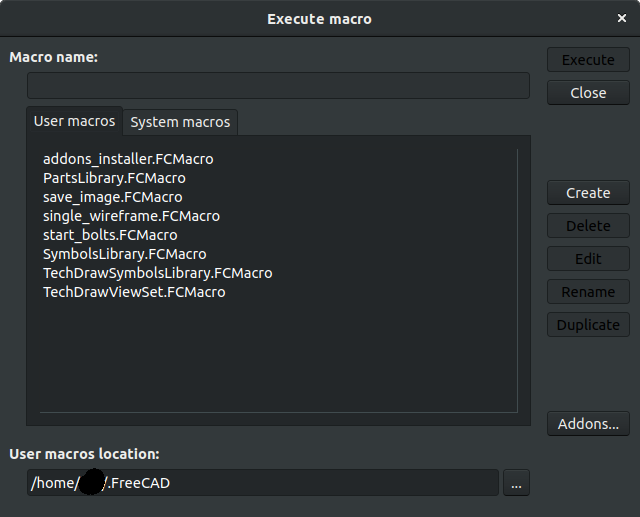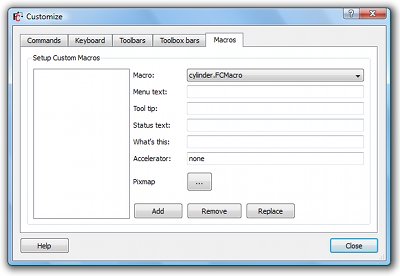Macros/ru
Введение
Макросы это удобный способ повторения сложных действий в FreeCAD. Вы просто записываете свои действия, в то время как вы их делаете, а затем сохраняете их под названием, и воспроизводите их когда нужно. Поскольку макросы в действительности список команд Python, вы можете также редактировать их, и создавать очень сложные сценарии.
Хотя сценарии Python обычно имеют расширение .py, макросы FreeCAD должны иметь расширение .FCMacro. Коллекция макросов, написанных опытными пользователями, находится на странице рецепты макросов.
Смотрите Центр опытных пользователей, чтобы узнать больше о языке программирования Python и о написании макросов. В частности, вам следует начать с этих страниц:
Как это работает
Включите вывод в консоль через меню Правка → Настройки → Основные → Макрос → Показывать команды скриптов в консоли Python. Вы увидите, что в FreeCAD, каждое действие что вы совершаете, например, при нажатии кнопки, выводится как команда Python. Эти команды могут быть записаны в макрос. Основным инструментом для создания макросов является панель инструментов макросы: ![]() . На ней есть 4 кнопки: запись(record), остановка записи(stop), редактирования и воспроизведения текущего макроса(edit and play the current macro).
. На ней есть 4 кнопки: запись(record), остановка записи(stop), редактирования и воспроизведения текущего макроса(edit and play the current macro).
Его очень просто использовать: нажмите кнопку записи, вам будет предложено дать имя вашему макросу, а затем выполнить некоторые действия. Когда вы закончите, нажмите кнопку остановки записи, и ваши действия будут сохранены. Теперь вы можете получить доступ к диалогу макроса с помощью кнопки редактирования.
Диалог Macro, перечисляющий макросы, доступные в системе
Здесь Вы можете управлять своими макросами, удалять, редактировать, дублировать, устанавливать новые с нуля. Если Вы редактируете макрос, он будет открыт в окне редактора, где Вы можете сделать изменения в его код. Новые макросы могут быть установлены используя кнопку Addons..., которая связана с Менеджером дополнений.
Пример
Нажмите кнопку записи(record), дайте имя, скажем, "cylinder 10x10", а затем, в верстаке Part, создайте цилиндр с радиусом = 10 и высотой = 10. Затем нажмите "Остановить запись(stop)" кнопку. В диалоге редактирования макросов, вы можете увидеть Python код, который был записан, и, если вы хотите, произведите изменения в нем. Чтобы выполнить макрос, просто нажмите кнопку execute на панели инструментов, пока ваш макрос в редакторе. Ваш макрос всегда сохраняется на диске, поэтому любые изменения которые вы делаете, или каких-либо новые созданные макросы, всегда будут доступны при следующем запуске FreeCAD.
Настройка
Конечно, это не практично загружать макрос в редактор, чтобы использовать его затем. FreeCAD предоставляет гораздо лучшие способы использования макросов, такие как на них назначение клавиш, или добавлении записи в меню. Как только ваш макрос будет создан, все это можно сделать через Инструменты → Настройка
Таким образом вы можете сделать ваш макрос реальным инструментом, как и любой стандартный инструмент FreeCAD. Это, приумножает власть Python сценариев в FreeCAD, позволяет с легкостью добавлять ваши собственные инструменты для интерфейса. Читайте дальше, Написание сценариев , если вы хотите знать больше о сценарияхPython.
Смотрите Настройка панелей инструментов для более подробного описания.
Создание макросов без записи
Вы также можете непосредственно копировать/вставлять Python код в макрос, без записи GUI действий. Просто создайте новый макрос, редактируйте его и вставьте код. Затем можно сохранить макрос так же, как вы сохраняете документ FreeCAD. При следующем запуске FreeCAD, макрос появится в пункте меню "Installed Macros".
Смотрите Как установить макросы для более подробного описания.
Хранилище макросов
Посетите страницу Рецепты макросов, где вы можете выбрать некоторые полезные макросы, чтобы добавить их к своей установке FreeCAD.
Дополнительная информация
Учебники
Вы можете установить расширения вручную, однако гораздо проще просто использовать Менеджер расширений.
- FreeCAD scripting: Python, Introduction to Python, Python scripting tutorial, FreeCAD Scripting Basics
- Modules: Builtin modules, Units, Quantity
- Workbenches: Workbench creation, Gui Commands, Commands, Installing more workbenches
- Meshes and Parts: Mesh Scripting, Topological data scripting, Mesh to Part, PythonOCC
- Parametric objects: Scripted objects, Viewproviders (Custom icon in tree view)
- Scenegraph: Coin (Inventor) scenegraph, Pivy
- Graphical interface: Interface creation, Interface creation completely in Python (1, 2, 3, 4, 5), PySide, PySide examples beginner, intermediate, advanced
- Macros: Macros, How to install macros
- Embedding: Embedding FreeCAD, Embedding FreeCADGui
- Other: Expressions, Code snippets, Line drawing function, FreeCAD vector math library (deprecated)
- Hubs: User hub, Power users hub, Developer hub